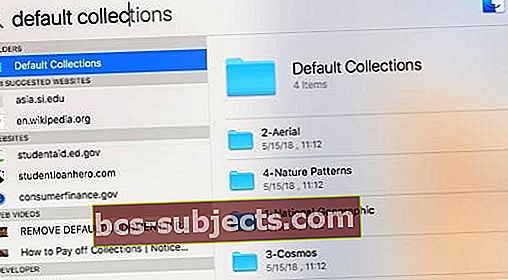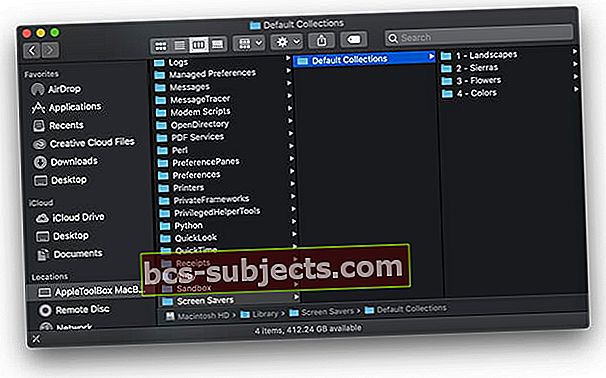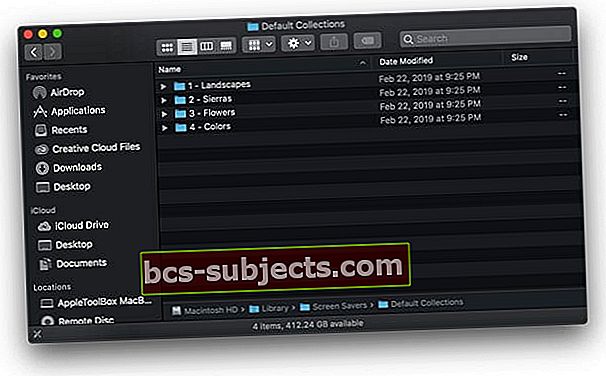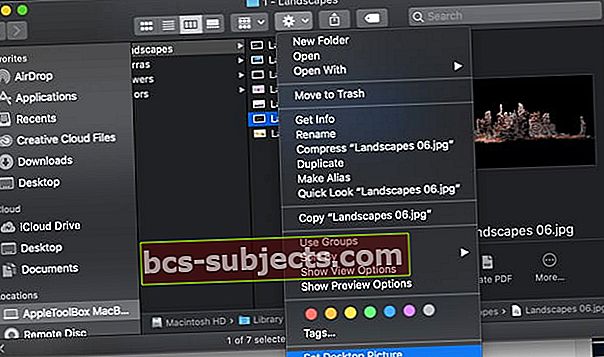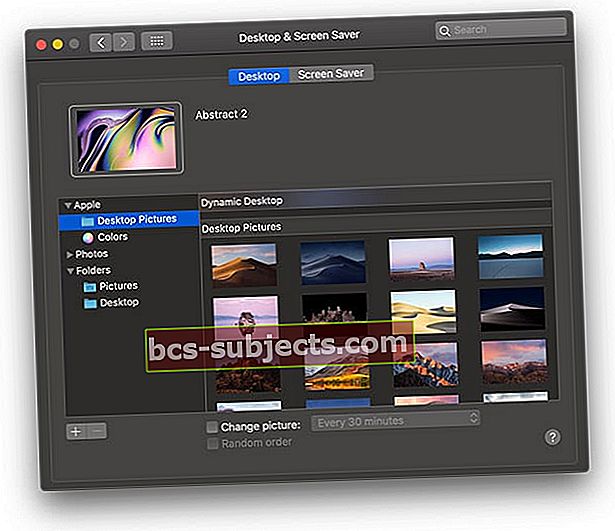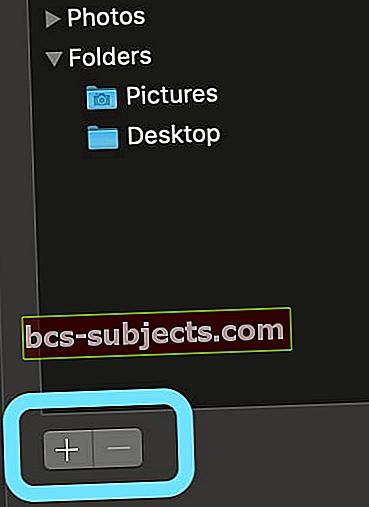Kui seadistate oma MacBooki taustapildi süsteemi eelistustes ekraanisäästja akna abil, näete sellel ekraanil kuvatud ainult piiratud kogust taustapilte.
Kas teadsite, et teie macOS Mojave'is on palju rohkem pilte, mida saate oma taustapildi seadistamiseks kasutada?
Nende varjatud taustapiltide leidmise sammu järjekord MacBookis on sama, isegi kui kasutate macOS Sierra, High Sierra ja Mac OS X El Capitan.
SEOTUD:
Selles lühikeses artiklis me näitame teile, kuidas neid peidetud taustapilte avastada ja oma MacBooki rakendada.
Leidke ja installige varjatud taustapildid macOS-i
- Alustage nende taustapiltide leidmisega. Nende piltide leidmise võti on kausta otsimine MacOS Mojave'st ja teistest MacOS X-i ja macOS-i versioonidest, mida nimetatakse Vaikekogud.
- Alustuseks klõpsake luubil, avage prožektor ja tippige otsinguribale vaikekollektsioonid
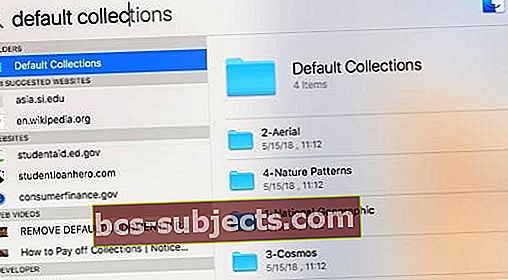
- Või navigeerige saidile Süsteemikogu> Ekraanisäästjad> Vaikekogud
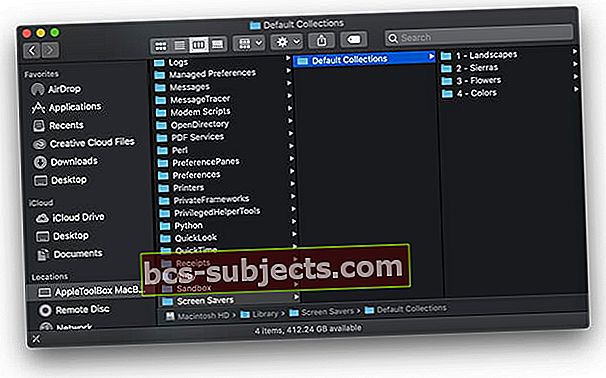
- Vaikekollektsioonides on neli täiskausta piltidega, mille vahel saate valida sisseehitatud taustapildi seadistamisel
- Valige ükskõik milline kaust menüüst Maastikud, Sierras, Lilled ja Värvid. Vanemad macOS ja Mac OS X El Capitan tutvustavad kaustu Aerial, Cosmos, Nature Patterns ja National Geographic
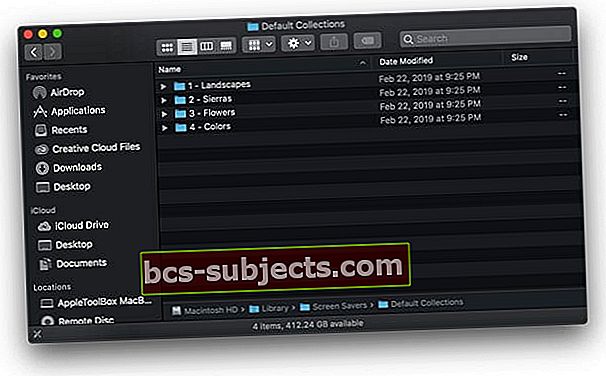
- Piltide sirvimiseks avage iga kaust ja vajutage iga pildi tühikuklahvi, et neid kiirelt piiluda
- Kui olete endale meelepärase pildi valinud, klõpsake kaustamenüüs hammasratta ja valige Määra töölaua pilt
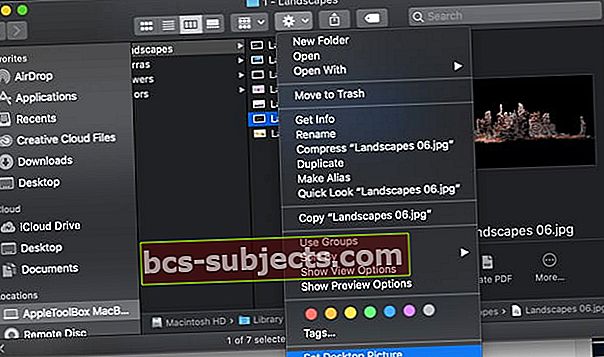
Importige need pildid oma taustapiltidesse
Samuti saate neist peidetud kaustadest pilte importida ja lasta teil neid kasutada
Selleks peate valima pildid kaustadest Teek> Ekraanisäästjad.
- Alustage minekust Süsteemieelistused> Töölaud ja ekraanisäästja
- Kontrollige, kas pildid on juba all Kaust Apple> Töölaua pildid ja Värvid- te ei pea neid võib-olla importima
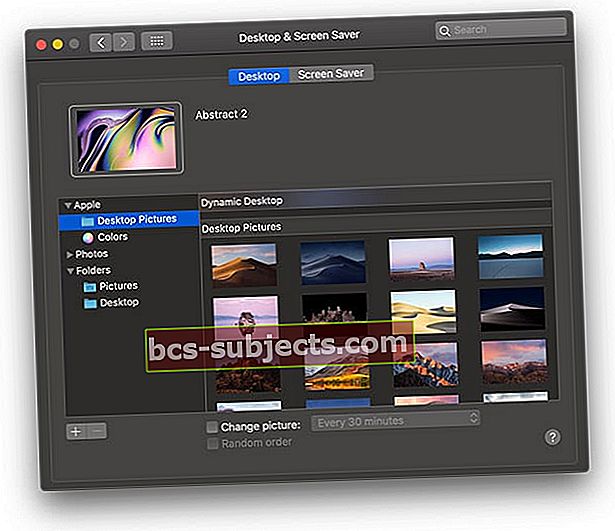
- Kui pilte pole, klõpsake vasakul navigeerimispaanil nuppu ‘+’ nuppu
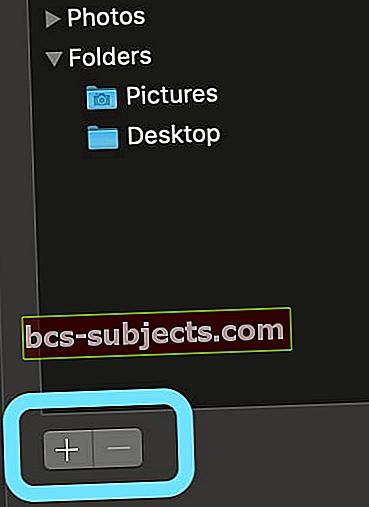
- Seejärel navigeerige nende piltide importimiseks vaikekogude kausta
- Võite lisada kõik 4 kausta, kui soovite, ühe kausta või pildi korraga
- Kui kaust on lisatud, saate piltidel klõpsata pisipiltidena ja valida selle, et see taustpildiks seadistada
Kausta importimine töölauale / ekraanisäästjatesse toimib ka siis, kui olete alla laadinud muid taustapilte väljastpoolt.
Kas soovite vanemaid macOS- ja Mac OS X-i taustpildikaustu Aerial, Cosmos, Nature Patterns ja National Geographic?
Kui teile need vanemad pildid meeldivad, saate need ikkagi Imagurist üles leida ja alla laadida!
- Aerial Mac pildid
- Cosmos Mac Images
- National Geographic Mac Images
- Loodusmustrid Mac Images
Puudutage pilti, mida soovite laiendada, seejärel paremklõpsake seda ja valige, kuidas ja kuhu soovite oma Maci salvestada, see on nii lihtne! 
Tume režiimi taustapildid!
macOS Mojave tutvustas ka täiesti uut tumedate režiimide jaoks sobivate taustapiltide komplekti.
Seal on mitu taustapilti, millel on kujutatud Mojave kõrbe pilte, koos uute abstraktsete õlilaikade stiilis ja uute tumedate lillede taustapiltidega.
Kontrollige neid julgelt oma töölaual ja ekraanisäästja eelistustes.
Loodetavasti leidsite sellest lühikesest artiklist abi. Kui teil on küsimusi, andke meile sellest teada allpool toodud kommentaarides.